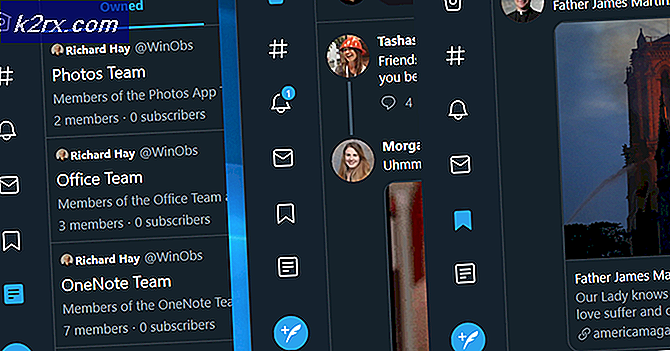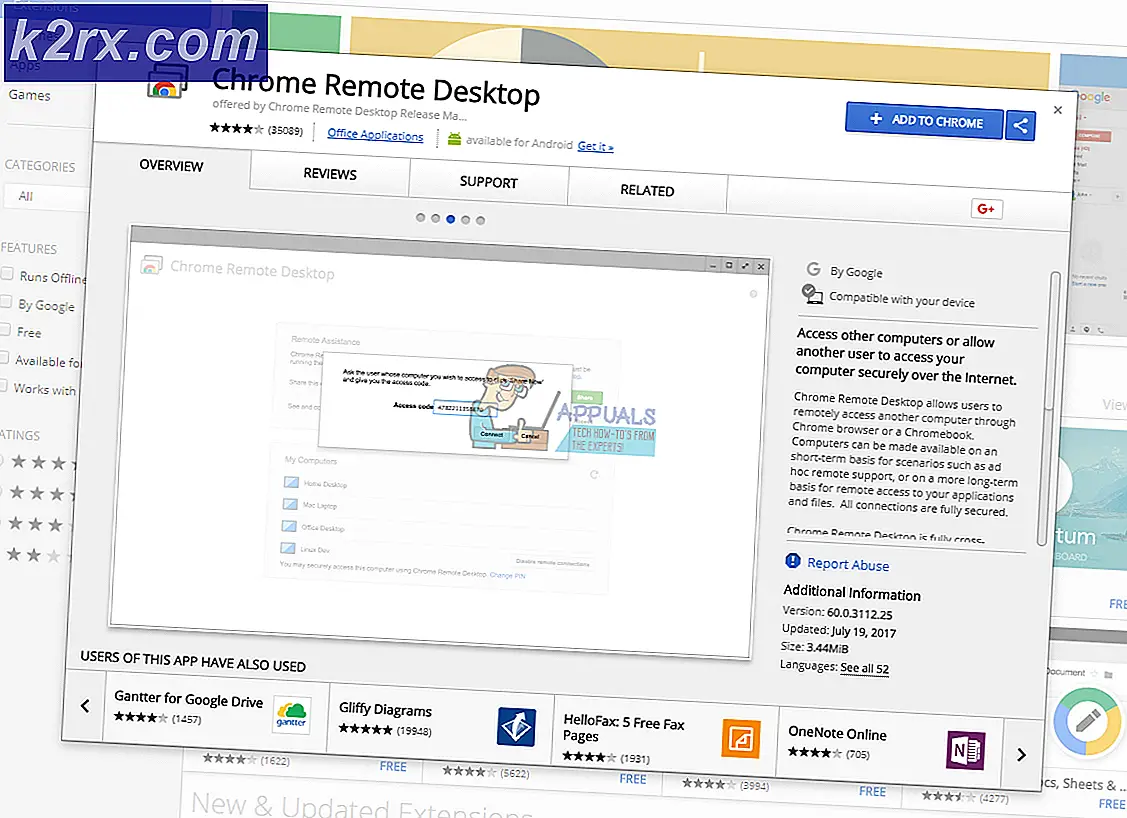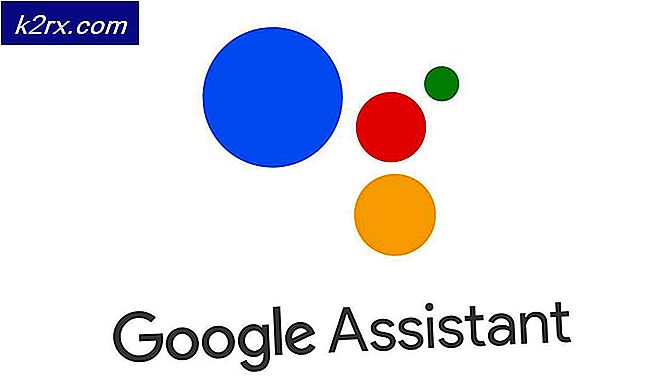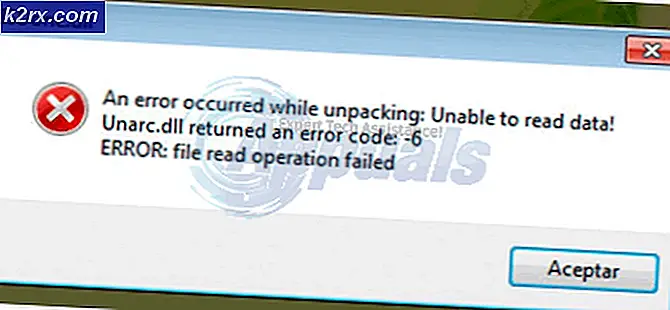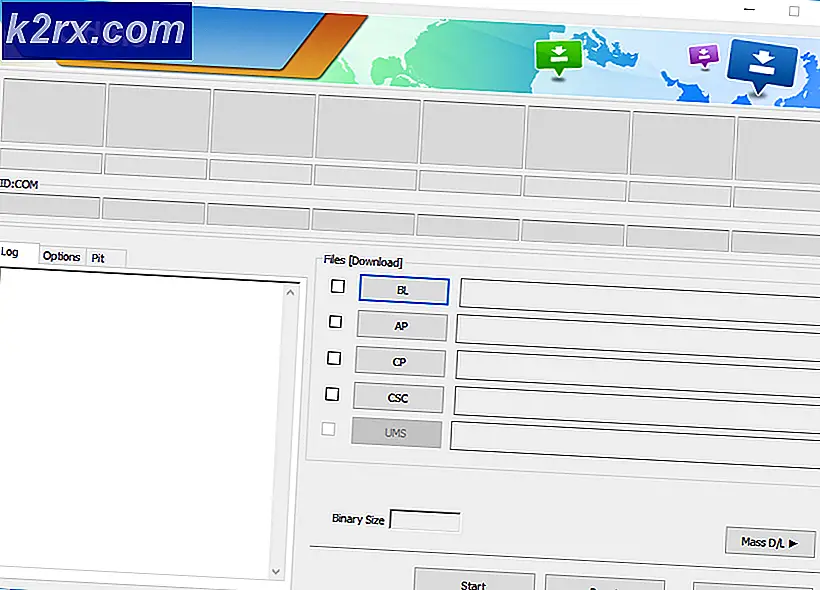Cara Mengkonfigurasi NoxPlayer untuk Android Gaming di PC
NoxPlayer adalah salah satu emulator Android yang paling populer untuk PC - itu cepat, stabil, dan dikembangkan dengan mempertimbangkan gamer Android. Sayangnya, tidak ada emulator yang sempurna, dan sementara NoxPlayer bisa sangat stabil dan efisien, ada sejumlah hal yang harus dilakukan untuk membuatnya bekerja jauh lebih baik saat memainkan game Android favorit Anda di PC.
Dalam panduan ini, kita akan membahas beberapa tip pemecahan masalah umum dan juga tweak kinerja untuk mendapatkan hasil maksimal dari NoxPlayer.
Perbaiki NoxPlayer Google Play Perangkat Anda tidak kompatibel dengan versi ini di Android
- NoxPlayer dilengkapi dengan Google Play Store yang sudah terpasang sebelumnya, tetapi banyak pengguna melaporkan masalah saat Google Play memberi perangkat itu bukan pesan yang kompatibel saat mencoba mengunduh aplikasi. Ada sejumlah solusi di sini.
- Solusi yang disarankan pertama adalah mengunduh dan memasang versi berbeda dari layanan Google Play.
- Buka situs web ini dan unduh versi x86 Google Play yang dipublikasikan pada 20 Juni 2016 (seperti gambar di bawah). Simpan file APK di suatu tempat di komputer Anda.
- Sekarang di NoxPlayer, buka Pengaturan Sistem> Umum> aktifkan mode Root, lalu Simpan Perubahan dan izinkan NoxPlayer untuk memulai ulang.
- Selanjutnya, buka File Manager NoxPlayer> System> Priv-app, lalu cari file bernama GmsCore.apk. Tekan lama pada file itu dan hapus.
- Sekarang tarik file APK Google Play dari komputer Anda ke jendela NoxPlayer - secara otomatis akan mulai menginstal file APK Google Play baru ini.
- Cobalah untuk memulai kembali NoxPlayer, dan Anda seharusnya sekarang dapat mengunduh aplikasi secara normal dari Google Play store.
- Jika itu tidak berhasil, kita dapat mencoba untuk mengubah perangkat yang ditiru oleh NoxPlayer.
- Pergilah ke Pengaturan Sistem NoxPlayer> Pengaturan Properti> model ponsel. Gunakan menu tarik-turun untuk mencoba berbagai model ponsel untuk emulasi - model telepon standar adalah Samsung SM-G930K, yang merupakan Galaxy S7. Anda dapat mencoba model telepon lain ini untuk emulasi:
- SM-N950F: Galaxy Note 8 ( wilayah Australia / Eropa)
- SM-N9005: Galaxy Note 3
- SM-G955N: Galaxy S8 Plus
- SM-N950W: Galaxy Note 8 ( wilayah Kanada)
- SM-N935F: Galaxy Note FE
- SM-G925F: Galaxy S6 Edge
- Huawei MLA-AL10: Huawei Nova Plus
- Huawei ALP-AL00: Huawei Mate 10
- Huawei MLA-L12: Huawei Nova Plus Ganda
Ada banyak orang lain di menu tarik-turun, tetapi kebanyakan perangkat Samsung - coba saja yang berbeda dan lihat apakah itu memperbaiki Google Play store untuk Anda.
Jika Anda masih tidak dapat mengunduh aplikasi dengan benar dari Google Play store, kemungkinan penyebabnya adalah persyaratan versi Android - meskipun perangkat mana pun yang Anda tiru, NoxPlayer sendiri menjalankan Android 4+ KitKat. Jadi, jika aplikasi memerlukan versi Android yang lebih tinggi, Anda tidak akan dapat mengunduhnya dari Google Store. Anda dapat mencoba repositori aplikasi alternatif seperti ApkPure, dan cukup unduh file APK langsung ke komputer Anda dan seret ke jendela NoxPlayer untuk dipasang.
TIP PRO: Jika masalahnya ada pada komputer Anda atau laptop / notebook, Anda harus mencoba menggunakan Perangkat Lunak Reimage Plus yang dapat memindai repositori dan mengganti file yang rusak dan hilang. Ini berfungsi dalam banyak kasus, di mana masalah ini berasal karena sistem yang rusak. Anda dapat mengunduh Reimage Plus dengan Mengklik di SiniNoxPlayer tertinggal dan gagap selama pertandingan
Baiklah, inilah hal tentang emulasi - terutama tergantung pada CPU dan RAM (VRAM, tidak begitu banyak). Smartphone modern dilengkapi dengan CPU octa-core dan antara 4B - 6GB RAM rata-rata. Dan sementara PC dapat jauh lebih kuat, Anda perlu memberikan sedikit ruang kepala untuk pemrosesan ekstra emulasi itu sendiri.
Jika Anda memiliki PC yang kuat meskipun (CPU quad-core dan setidaknya 8GB RAM), ada beberapa hal yang perlu di-tweak.
- Pergilah ke Pengaturan Sistem NoxPlayer> Pengaturan Lanjutan> Pengaturan Kinerja.
- Klik tab Kustom dan sesuaikan CPU dan Memori dengan kemampuan PC Anda. Biasanya, Anda ingin mengalokasikan setidaknya setengah dari sumber daya CPU dan RAM komputer Anda ke NoxPlayer. 4 core CPU dan 4096 MB RAM yang dialokasikan ke NoxPlayer harus cukup baik, jika Anda memiliki setidaknya 8GB RAM dan menutup semua program lain saat menjalankan NoxPlayer.
- Namun, jika Anda menemukan gagap gagap atau gagap -gagap mikro FPS selama bermain game, Anda dapat mencoba menurunkan NoxPlayer dari 4 core menjadi 2. Untuk beberapa alasan, banyak pengguna melaporkan bahwa ini membuat gagap suara menghilang - sekali lagi, ini mengingatkan kembali untuk mengalokasikan tepat separuh dari sumber daya Anda ke NoxPlayer.
- Anda tidak ingin mengalokasikan semua RAM Anda ke NoxPlayer - Anda hanya ingin meniru apa perangkat Android yang khas. Jika Anda mengalokasikan semua RAM Anda, itu akan menjadi pemborosan - sistem Android dan sebagian besar game Android biasanya berjalan dengan baik pada 2GB - 3GB RAM.
- Selanjutnya, dalam mode render Grafik, Anda dapat mencoba beralih dari Kompatibel (OpenGL) ke Kecepatan (DirectX). Mode DirectX harus lebih cepat, terutama jika Anda menggunakan prosesor AMD, bukan Intel.
- Akhirnya, cobalah untuk membatasi pengaturan bingkai - banyak permainan Android dijalankan pada 30FPS, bukan 60FPS, sehingga meninggalkan NoxPlayer pada 60FPS mungkin malah membahayakan kinerja Anda.
Menyiapkan Kontrol Keyboard untuk NoxPlayer
NoxPlayer memiliki editor tombol keyboard dan mouse yang terintegrasi yang memungkinkan Anda untuk memetakan penekanan tombol ke mana saja di layar. Ini membuatnya sangat mudah untuk bermain game Android MOBAs dan FPS, seperti Mobile Legends, Arena of Valor, dan PubG.
Saya akan segera menunjukkan kepada Anda bagaimana tombol-tombol ini, menggunakan Arena of Valor sebagai contoh.
- Pertama, Anda akan ingin meluncurkan aplikasi game pilihan Anda - ini agar Anda dapat dengan mudah menguji tombol keyboard Anda saat Anda mengeditnya dan memainkan game. Biarkan NoxPlayer dalam mode jendela sehingga kita dapat dengan mudah mengakses panel menu di sisi kanan NoxPlayer.
- Klik tombol Keyboard Layout yang dilingkari merah pada gambar di bawah ini.
- Sekarang gunakan panel di sebelah kiri untuk membuat berbagai jenis tombol, dan seret ke mana Anda biasanya menekan pada layar sentuh Android.
- Berikan tata letak keyboard Anda nama dan simpan.
TIP PRO: Jika masalahnya ada pada komputer Anda atau laptop / notebook, Anda harus mencoba menggunakan Perangkat Lunak Reimage Plus yang dapat memindai repositori dan mengganti file yang rusak dan hilang. Ini berfungsi dalam banyak kasus, di mana masalah ini berasal karena sistem yang rusak. Anda dapat mengunduh Reimage Plus dengan Mengklik di Sini